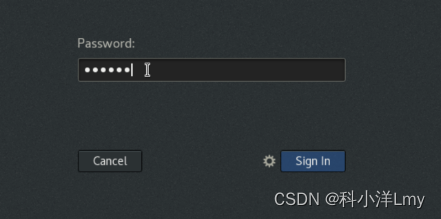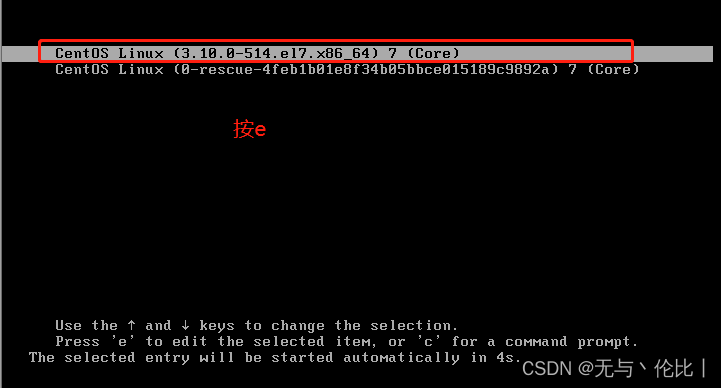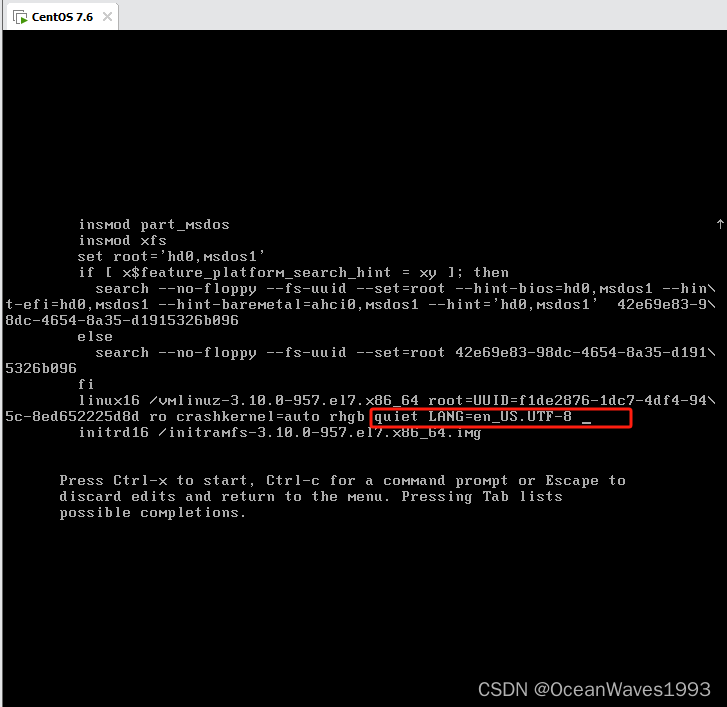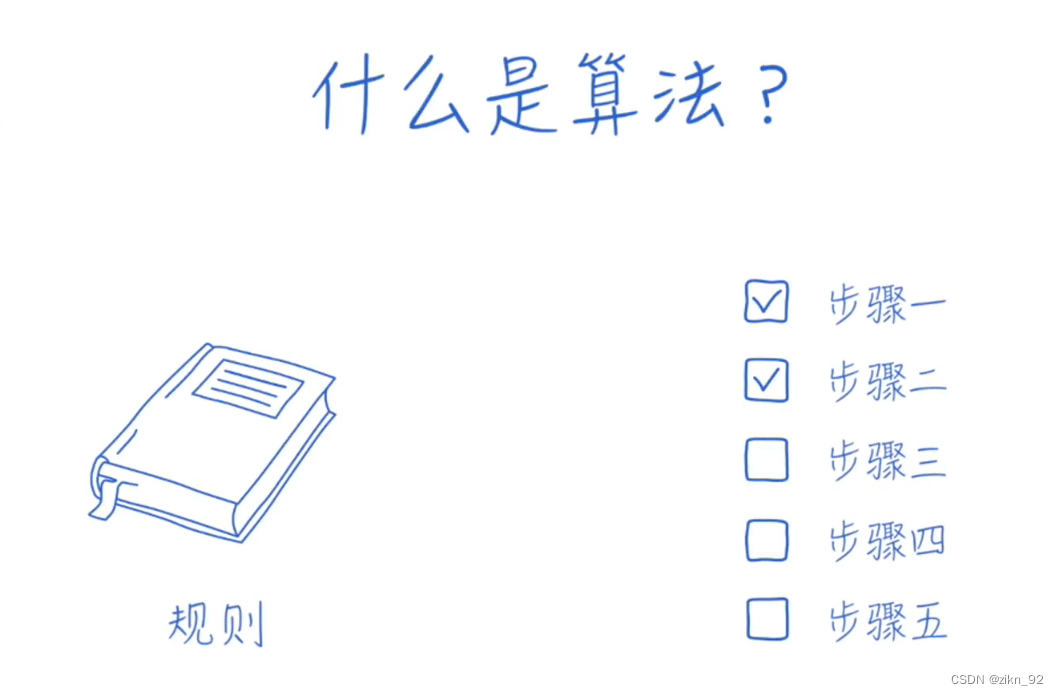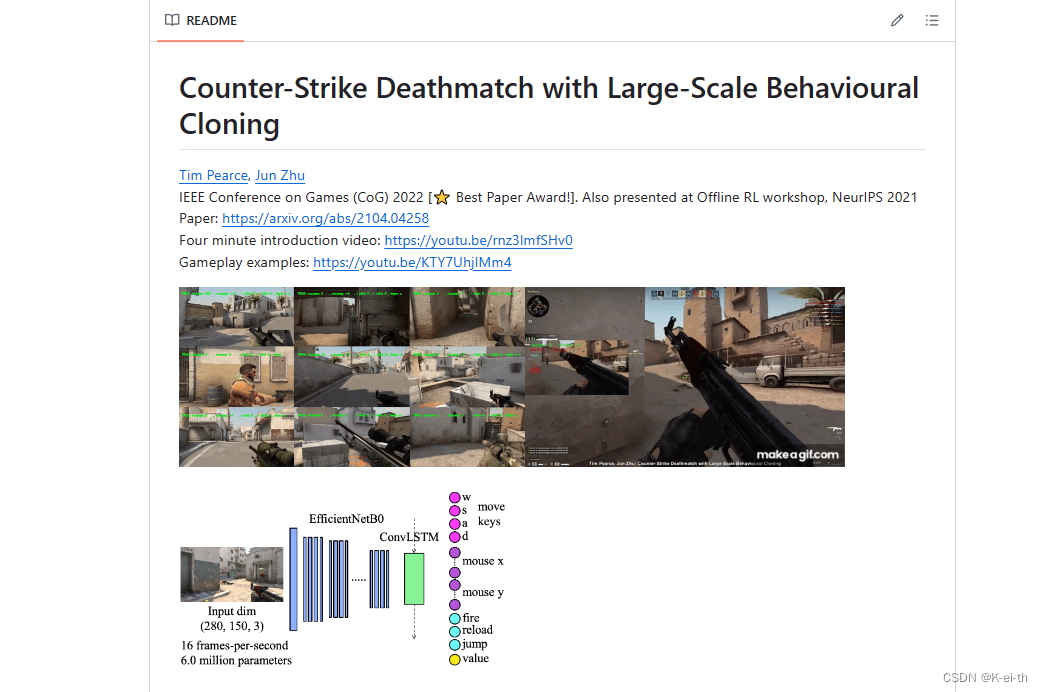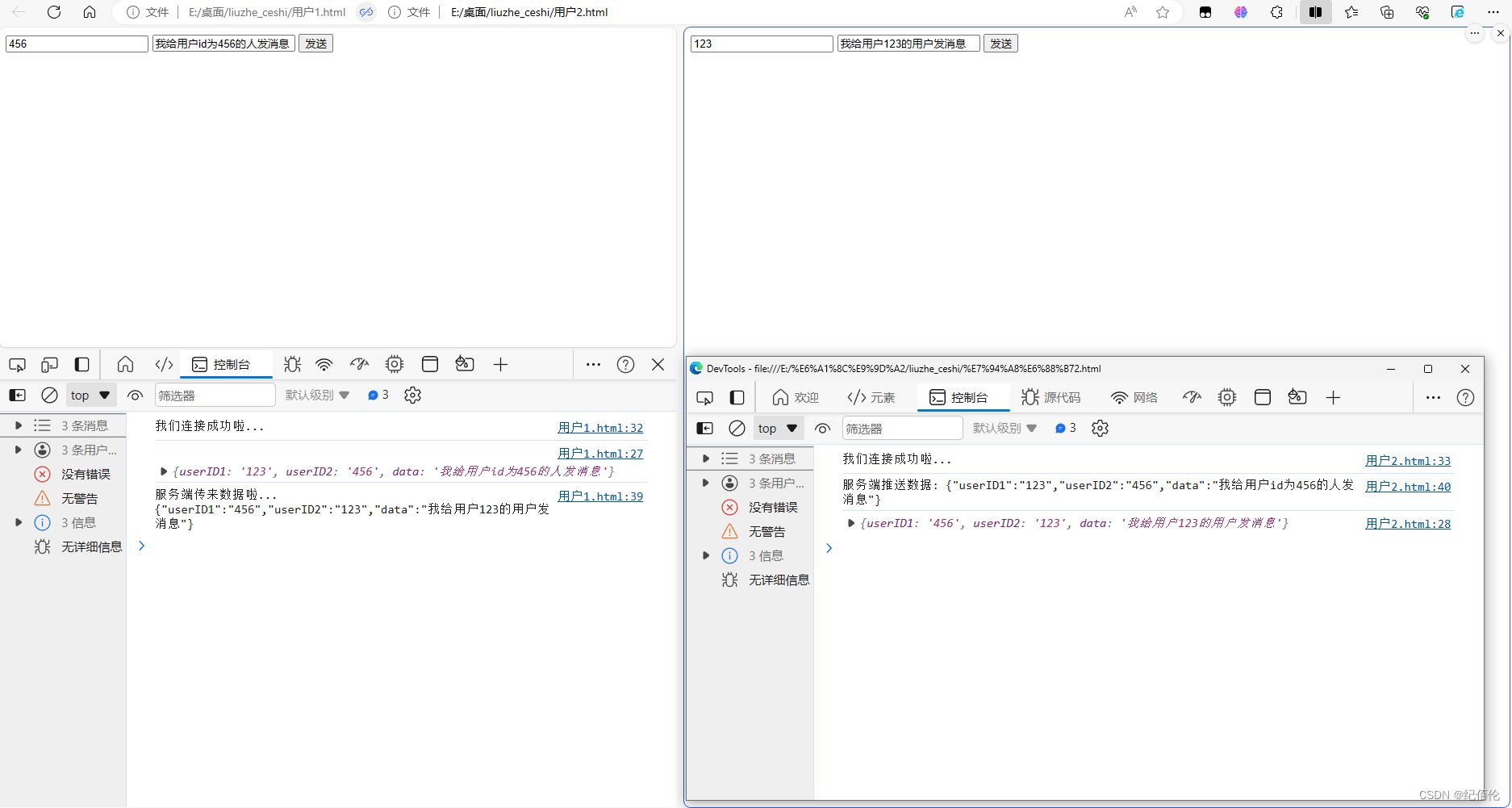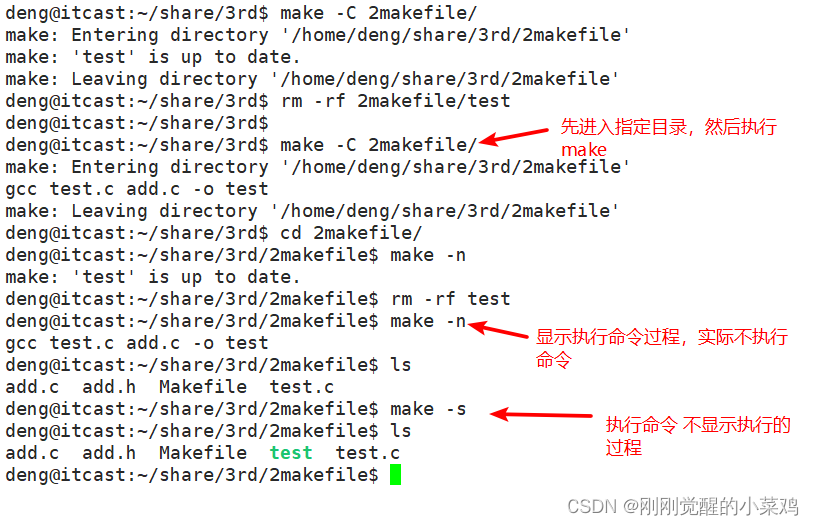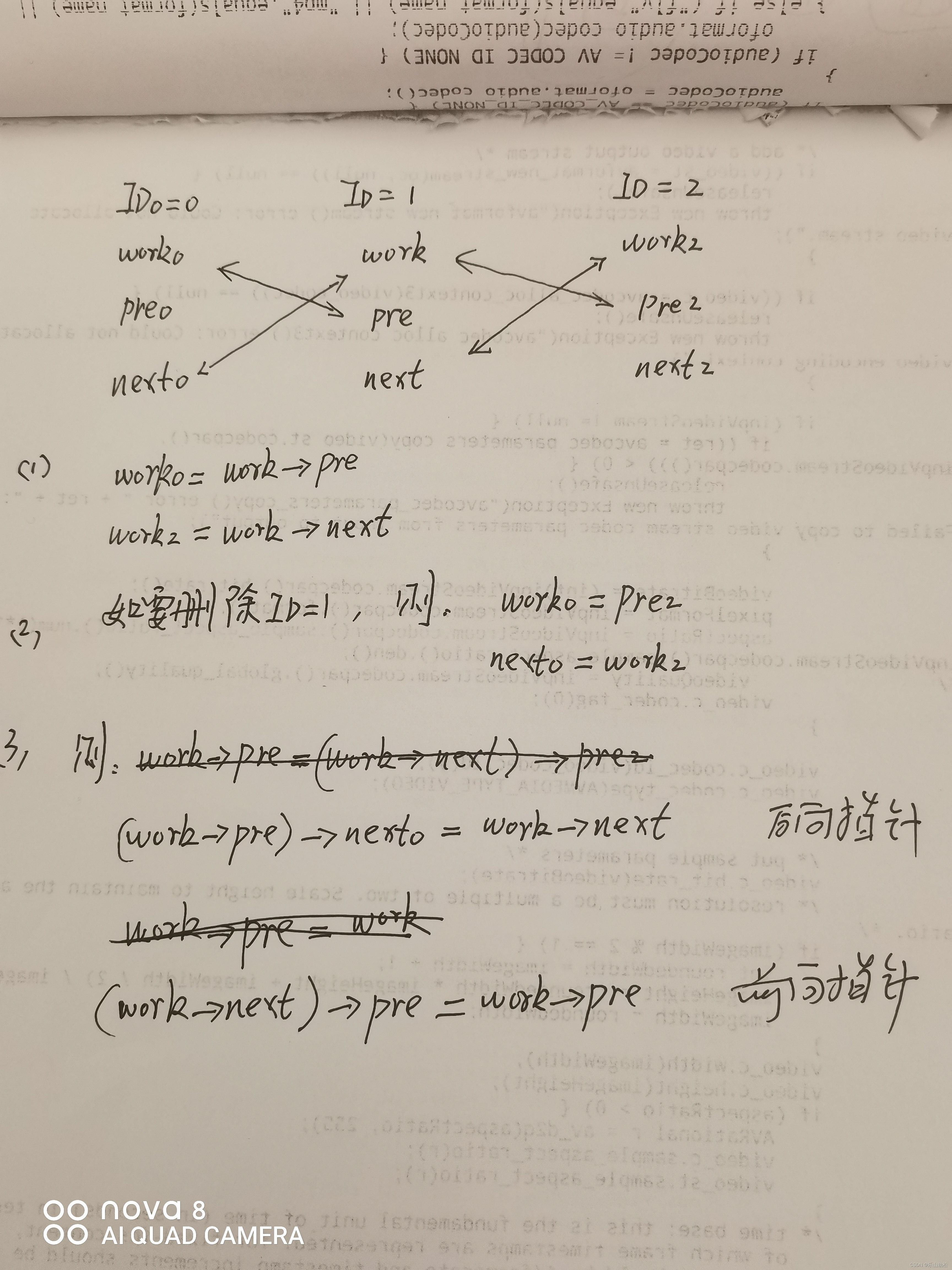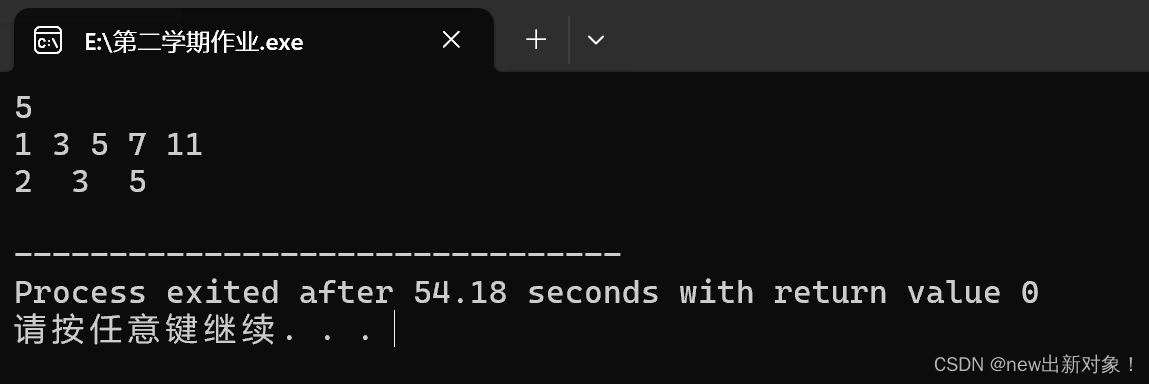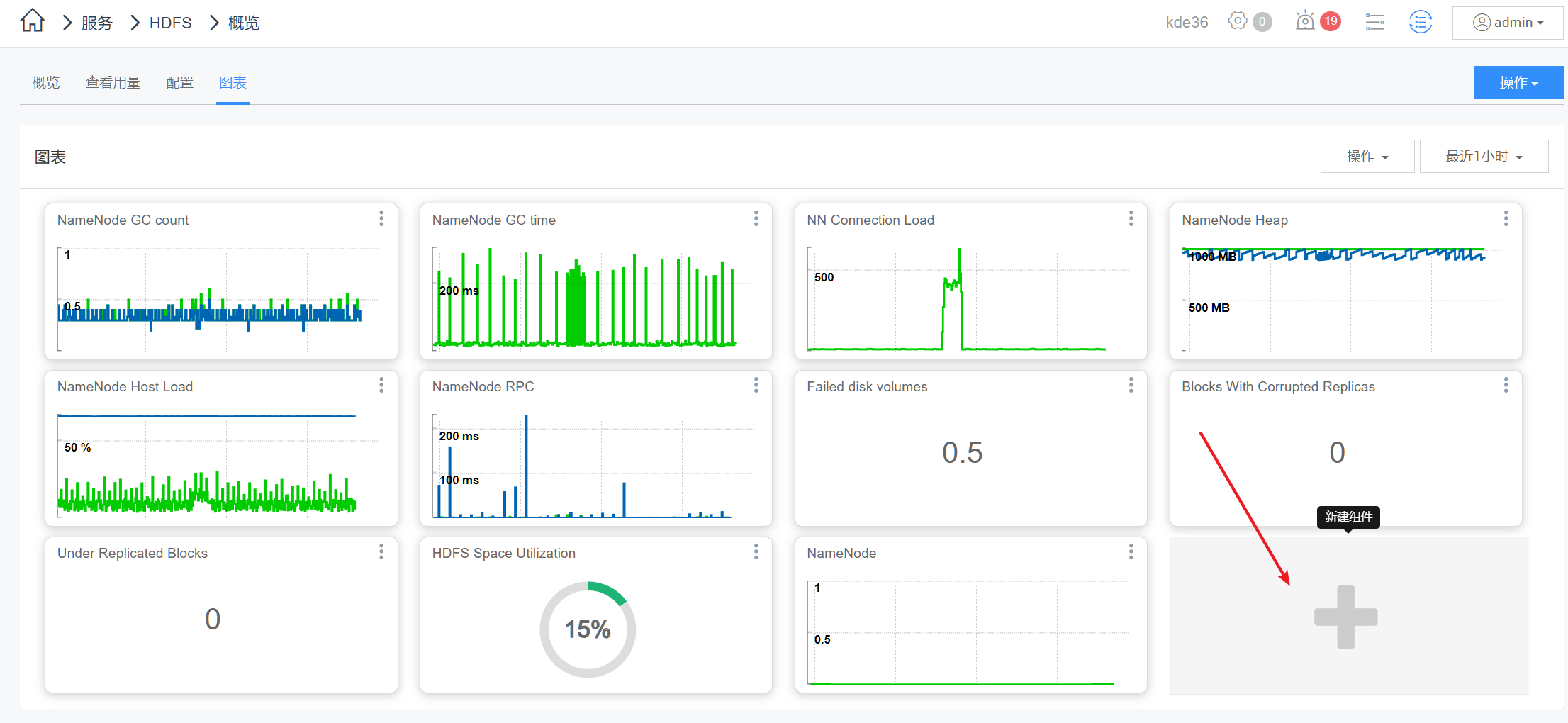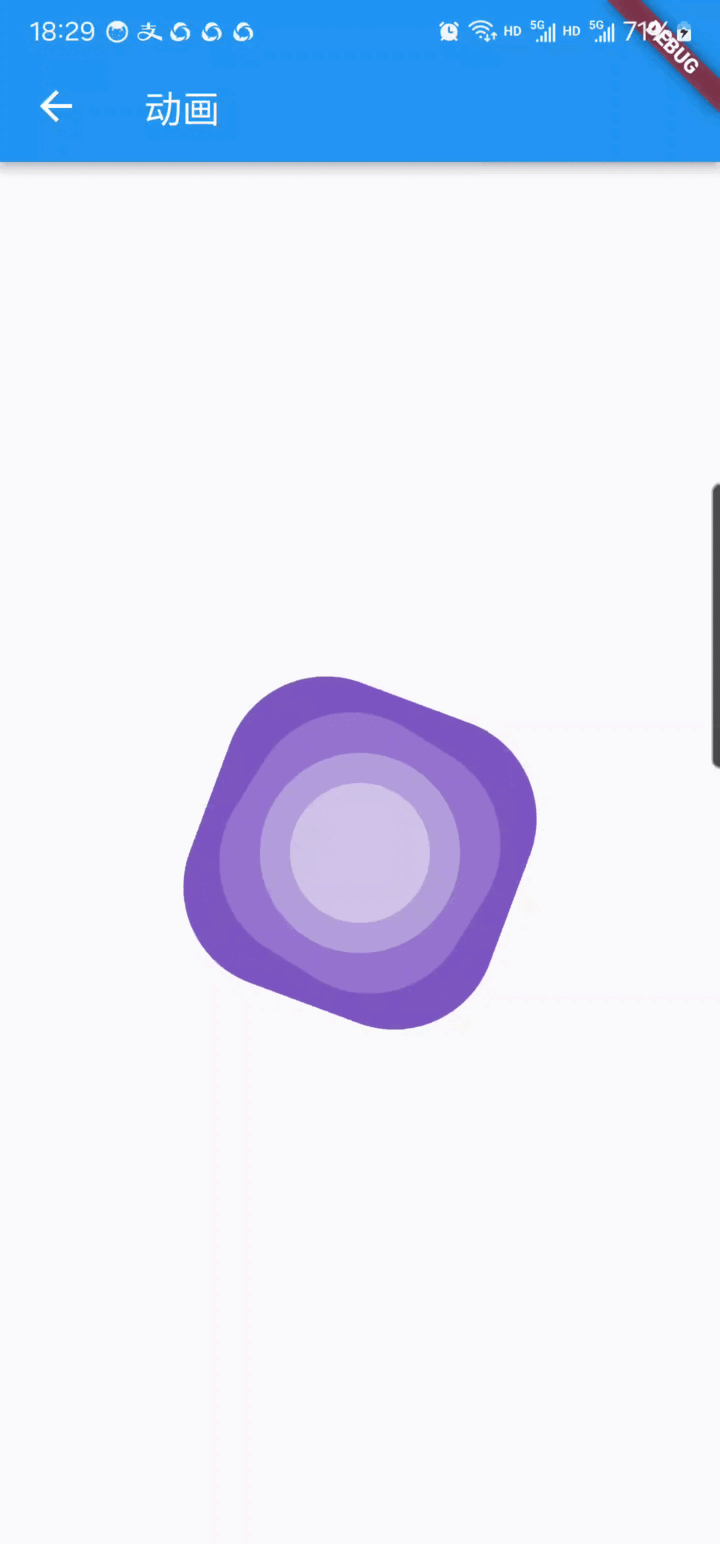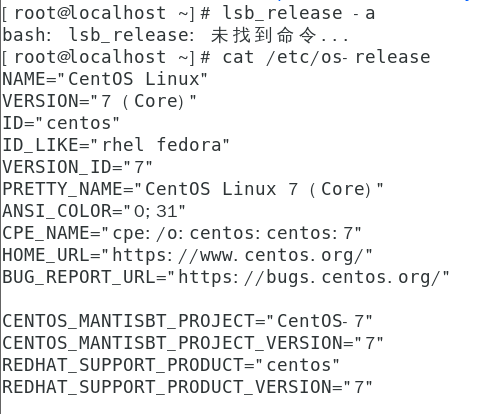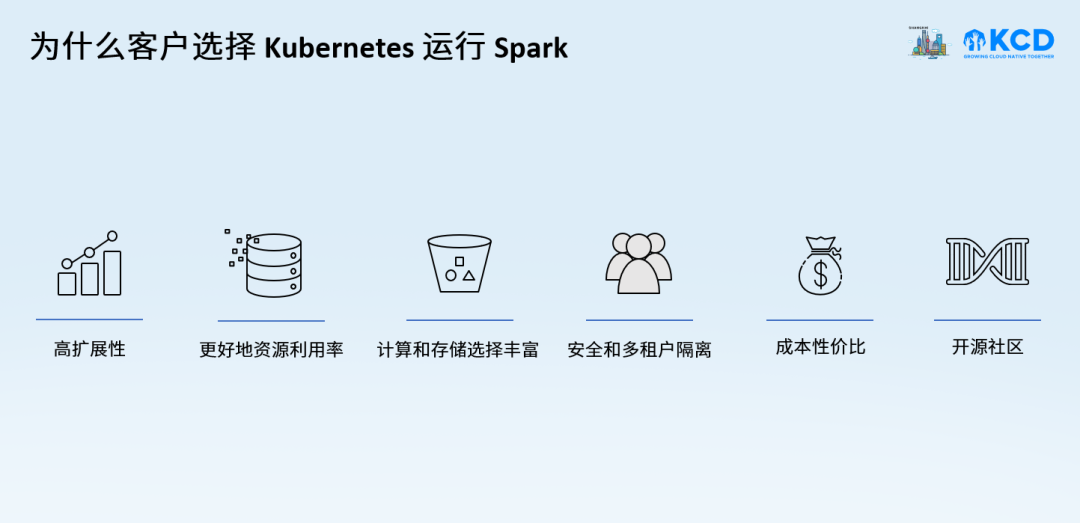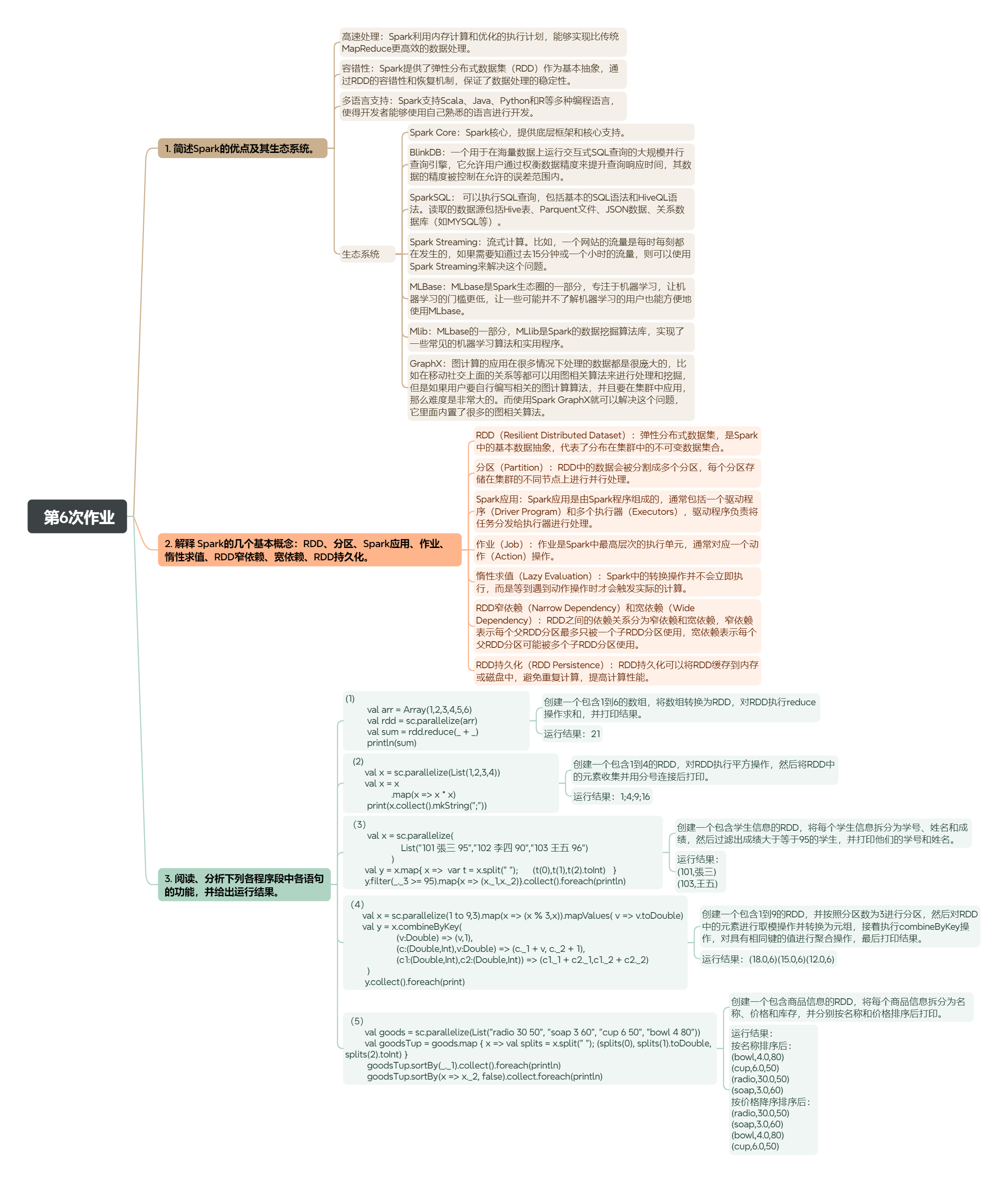1,reboot重启 在出现下面的界面1按e 如果有选项就选择“CentOS Linux (3.10.0-327.e17.x86_64)7 (Core)”【我的电脑没有直接显示界面2】
界面1
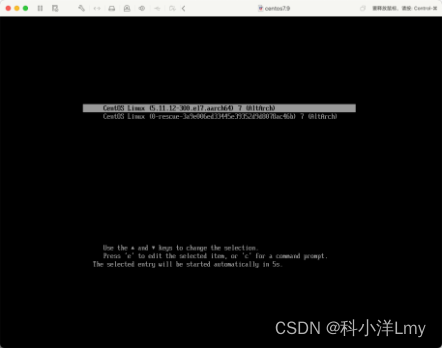
界面2
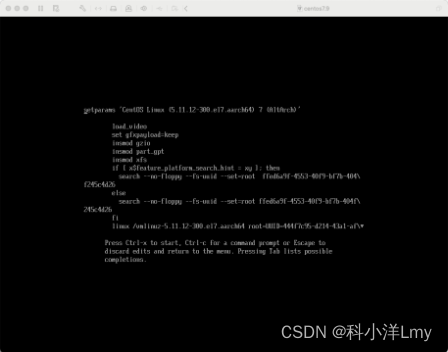
2,在上述界面2中继续按e进入编辑模式 找到“ro crashkernel=auto xxx”将ro改成rw init=/sysroot/bin/sh 【我的电脑不用按e 就可以进行编辑】

修改后

3,按Ctrl+x进入单用户模式入界面3 一般这一步在界面2中都有提醒
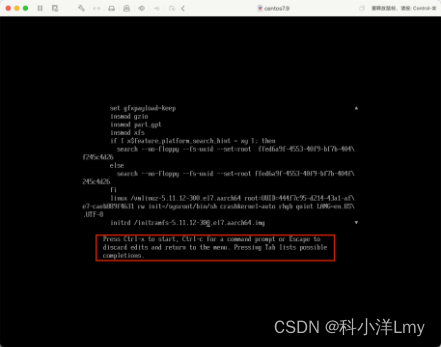
界面3
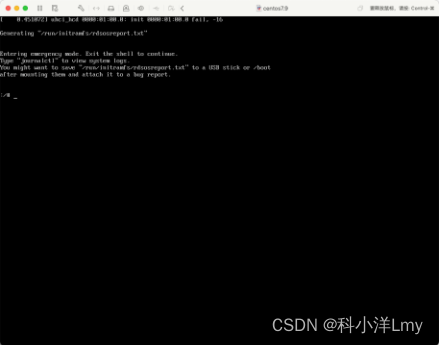
4,输入命令chroot /sysroot,并使用passwd修改root密码 如界面4
界面4
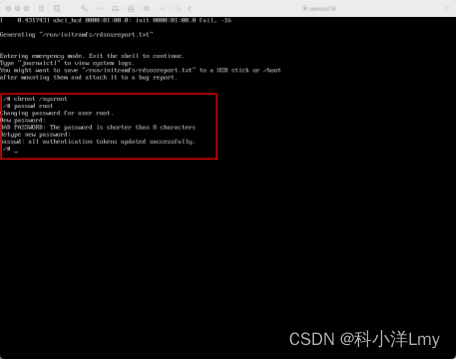
5,更新系统信息 执行命令 touch /.autorelabel (如果seLinux属于disabled关闭状态则不需要执行这条命令)执行完毕后分别执行exit和reboot重启即可 重启时时间会长一些
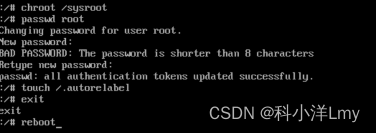
6,在输入原来的密码root 无法登录
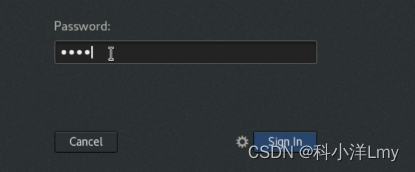
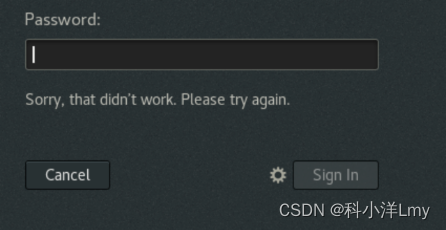
7,输入新密码 123456 即可登录